Chcete-li root nebo flash vlastní ROM pro lepší zážitek z Androidu, je to první krok k odemčení bootloaderu telefonu. Předtím je však důležité zálohovat Android, protože při odemknutí bootloaderu bude s větší pravděpodobností vaše data vymazána. Tento tutoriál krok za krokem je pro vás připraven jak zálohovat Android před Bootloader odemknout.

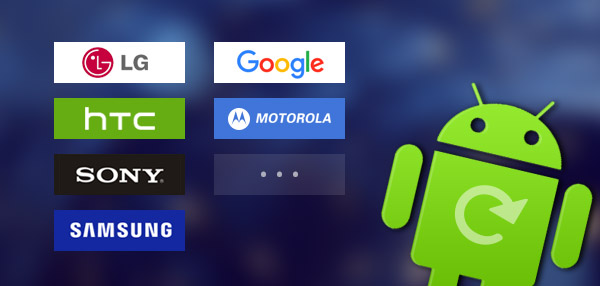
Soubory Android budou při odemykání bootloaderu pravděpodobně vymazány. Chcete-li začít s odemykáním bootloaderu, měli byste lépe zálohovat data Androidu, pokud máte významné fotografie, kontakty, videa a další. Tato část se zaměřuje na zálohování systému Android před spuštěním zavaděče.
Jak zálohovat a obnovit zařízení Samsung
Jak zálohovat a obnovit zařízení Sony
Jak zálohovat a obnovit zařízení LG
Jak zálohovat a obnovit zařízení HTC
Jak zálohovat a obnovit zařízení Huawei
Jak zálohovat a obnovit zařízení Motorola
Jak zálohovat a obnovit zařízení XIAOMI
Zálohujte data Samsung
Krok 1 Připojte svůj Android k počítači a spusťte Kies. Vyberte kartu „Zálohovat / Obnovit“. Vaše telefonní údaje jsou rozděleny do dvou kategorií: osobní údaje (kontakty, S Memo, Plánovač S, Protokol hovorů a Zpráva) a Obsah (Videa, Hudba a Fotografie).
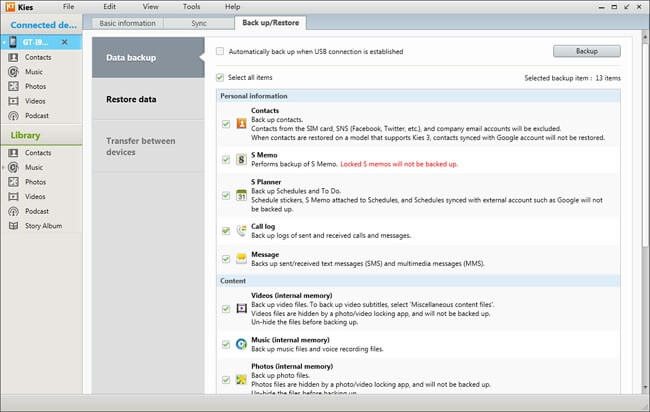
Krok 2 Vyberte a zaškrtněte údaje pro Android, které chcete zachovat. Po výběru klikněte na „Záloha“ v pravém horním rohu. Poté Kies zálohuje data systému Android. Po dokončení procesu zálohování klikněte na „Dokončit“.
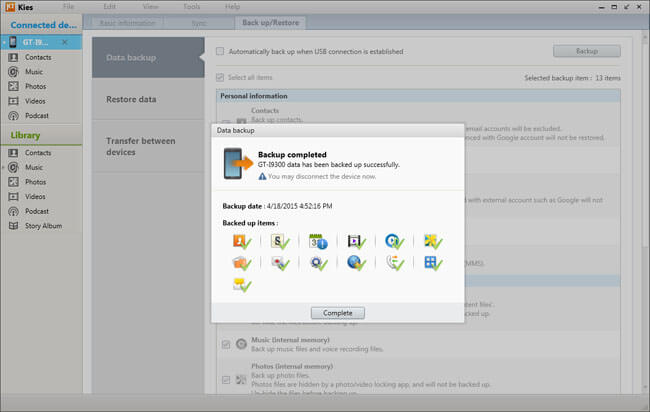
Poznámka: Kies má také další funkci automatické zálohování, když zaškrtnete políčko „Automaticky zálohovat při navázání připojení USB“.
Obnovte data společnosti Samsung
Krok 1 Připojte zařízení Android k počítači a spusťte Kies. Vyberte kartu „Zálohovat / Obnovit“. Poté vyberte možnost „Obnovit data“. Kies automaticky načte všechny vaše záložní soubory. Můžete obnovit všechna vybraná data.
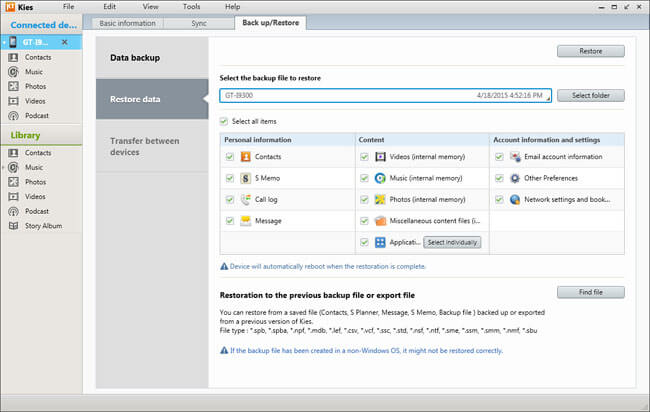
Krok 2 Klepnutím na „Obnovit“ v pravém horním rohu zahájíte načítání souborů Android. Po dokončení procesu obnovení klikněte na „Dokončit“ a zkontrolujte data na smartphonu nebo tabletu Samsung.
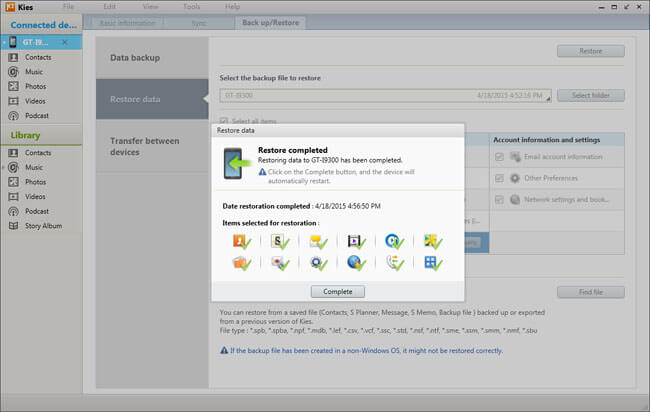
Poznámka: Některé datové položky mohou vyžadovat další dodatečná nastavení.
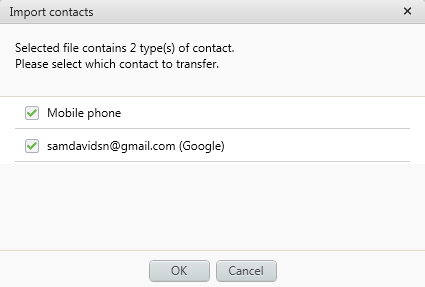
Pokud potřebujete zálohovat data Android, můžete se spolehnout na profesionála Android Záchrana dat. Má schopnost zálohovat všechny typy souborů Android do vašeho PC / Mac, jako jsou videa, audio, obrázky, kontakty, zprávy, protokoly hovorů a další. Z jeho názvu můžete vědět, že se jedná o výkonný nástroj pro obnovu dat Android. Pokud bohužel smažete nebo ztratíte některé důležité soubory, můžete je pomocí tohoto softwaru snadno obnovit. Můžete si jej zdarma stáhnout a vyzkoušet.

Společnost Sony má výchozí funkci zálohování, která vám pomůže zálohovat vaše kontakty, protokoly hovorů, záložky, zprávy, nastavení systému a aplikace stažené z Google Play.
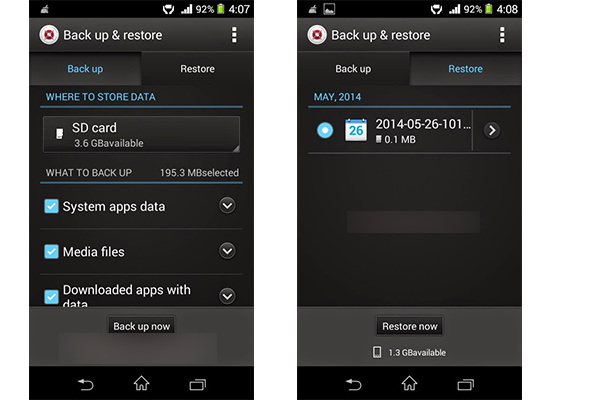
Krok 1 Přejděte do „Nastavení aplikace“ a vyberte „Zálohovat a obnovit“.
Krok 2 Zvolte „Zálohovat“ a vyberte soubor, který chcete zálohovat.
Krok 3 Klepněte na „Obnovit“. Vyberte soubor, který chcete načíst, a potom klepněte na „Obnovit“.
Zálohujte data LG
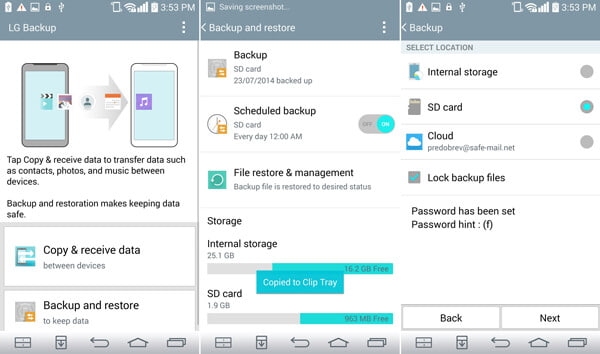
Krok 1 Na domovské obrazovce LG klepněte na „Aplikace“> „Nastavení“> „Obecné“> „Zálohování a resetování“> Zálohování LG.
Krok 2 Klepněte na „Zálohovat a obnovit“.
Krok 3 Klepněte na „Zálohovat data“.
Krok 4 Jako místo pro uložení zálohy vyberte Interní úložiště nebo SD karta (pokud je nainstalovaná).
Obnovte data LG
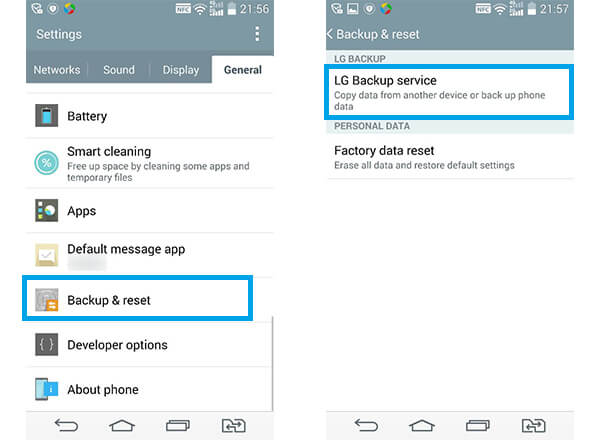
Krok 1 Klikněte na „Nastavení“> najděte „Zálohování a resetování“> klepněte na „Obnovit ze zálohy“ (pro uživatele G4) nebo „Služba LG Backup“ (pro uživatele G3).
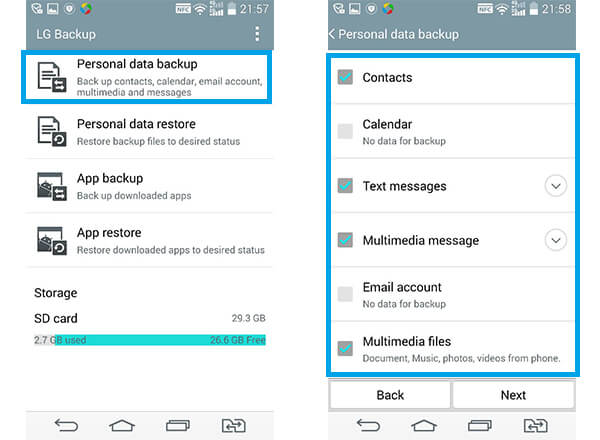
Krok 2 Vyberte záložní soubory, které chcete obnovit. Poté klepnutím na „Další“ spusťte obnovení.
Krok 3 Počkejte, dokud se neobjeví „Obnovení dokončeno“, a pak stiskněte „RESTART“. Telefon se restartuje a vybrané soubory budou načteny.
Zálohujte kontakty HTC
Krok 1 Spusťte aplikaci Lidé> klepněte na ikonu Nastavení> Spravovat kontakty.
Krok 2 Klepněte na „Import / export kontaktů“> zvolte „Export do úložiště telefonu“.
Krok 3 Vyberte účet nebo typ kontaktů, které chcete exportovat.
Krok 4 Pokud chcete data zašifrovat, klepněte na „Ano“ a poté nastavte šifrované heslo. Pokud heslo nepotřebujete, klepněte na „Ne“.
Obnovte kontakty HTC
Krok 1 Spusťte aplikaci Lidé> klepněte na ikonu Nastavení> Spravovat kontakty.
Krok 2 Klikněte na „Import / export kontaktů“> zvolte „Import z úložiště telefonu“.
Krok 3 Pokud chcete nastavit více než jeden účet, vyberte typ importovaných kontaktů. Vyberte zálohu, kterou potřebujete.
Krok 4 Pokud jste nastavili heslo, zadejte heslo a poté klikněte na „OK“.
Zálohujte zprávy HTC prostřednictvím e-mailu
Krok 1 Otevřete „Zprávy“, klepněte na ikonu Nastavení> Zálohovat / Obnovit SMS.
Krok 2 Klepněte na Zálohovat> Zálohovat SMS e-mailem.
Krok 3 Chcete-li chránit svá data, nastavte heslo pro zálohu. Při obnovování zpráv budete muset znovu zadat.
Krok 4 Pokud heslo nepotřebujete, vyberte možnost Nechránit tuto zálohu pomocí hesla.
Krok 5 Vložte svou e-mailovou adresu. Napište svou e-mailovou zprávu a poté ji odešlete.
Obnovte zprávy HTC prostřednictvím e-mailu
Krok 1 Otevřete „Zprávy“, klepněte na ikonu Nastavení> Zálohovat /Obnovit SMS > Obnovit.
Krok 2 Zvolte, jak chcete zprávy obnovit, a klepněte na „Další“.
Krok 3 Chcete-li importovat, klepněte na zálohu.
Krok 4 Zadejte heslo, které jste pro tuto zálohu nastavili. Pokud jste nenastavili heslo, vyberte možnost Tento záložní soubor není chráněn heslem.
Zálohujte a obnovujte data pomocí Správce HTC Sync
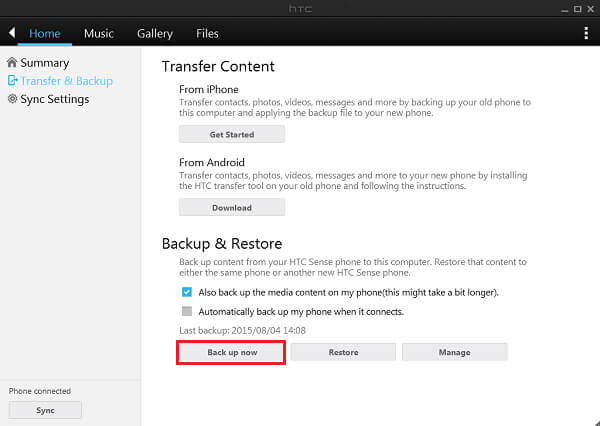
Krok 1 Stažení a instalace HTC Sync Manager na PC nebo Mac.
Krok 2 Spusťte software a připojte telefon HTC k počítači.
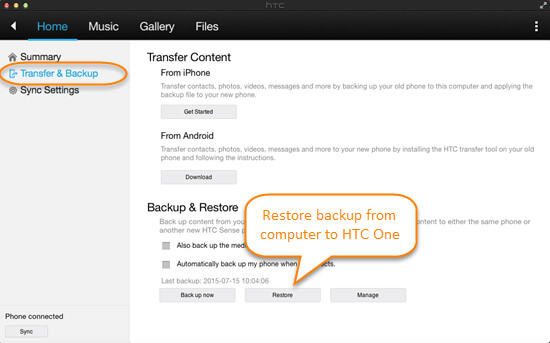
Krok 3 V hlavním rozhraní klikněte na „Domů“ a zobrazí se karta „Zálohování a obnovení“.
Krok 4 Chcete-li zálohovat soubory HTC, klikněte na „Zálohovat nyní“. Jste schopni nechat program automaticky zálohovat připojení telefonu.
HUAWEI je vybaven vestavěnou záložní aplikací pro svou řadu smartphonů. Pomocí výchozí funkce můžete snadno zálohovat a obnovit data Huawei, jako jsou kontakty, zprávy, fotografie, agenda a další. Jako příklad vezměte Huawei P8:
Zálohujte data Huawei
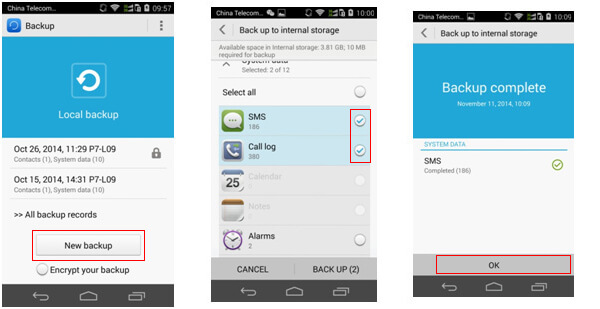
Krok 1 Spusťte v telefonu Huawei aplikaci „Zálohování“ a v části „Místní záloha“ klikněte na tlačítko „Nová záloha“.
Krok 2 Pro zálohování si můžete vybrat všechny nebo vybrané soubory Android, jako jsou SMS nebo Protokol hovorů. Po výběru klepněte na tlačítko „ZPĚT“.
Krok 3 Po dokončení procesu zálohování klepněte na „OK“.
Zašifrujte zálohu Huawei
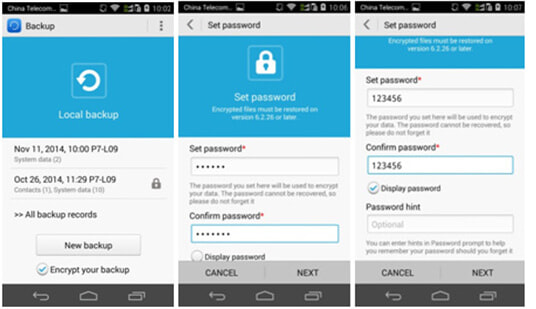
Krok 1 Spusťte aplikaci Záloha, zaškrtněte políčko Šifrovat zálohu nejprve pod tlačítkem „Nová záloha“ a poté klikněte na „Nová záloha“.
Krok 2 Stiskněte tlačítko „ZÁLOHOVÁNÍ“ a nastavte šifrované heslo podle tipů. Pokud chcete vidět heslo, můžete zvolit "Zobrazit heslo" (Heslo nelze obnovit. Chcete-li uživatelům připomenout heslo, můžete vytvořit "nápovědu k heslu"). Po nastavení hesla stiskněte tlačítko „Další“ a začněte zálohovat data.
Krok 3 Po dokončení zálohování klepněte na „OK“. A můžete vidět, že poslední backpu je šifrován ikonou zámku.
Obnovte data Huawei
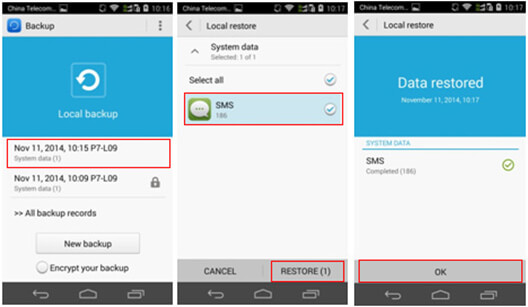
Krok 1 Zadejte domovskou stránku zálohy, klikněte na cílovou zálohu a zadejte stránku obnovy záložního souboru. Vyberte soubor, který chcete načíst, a potom klikněte na tlačítko „OBNOVIT“. Po dokončení procesu obnovení klikněte na tlačítko „OK“ dole.
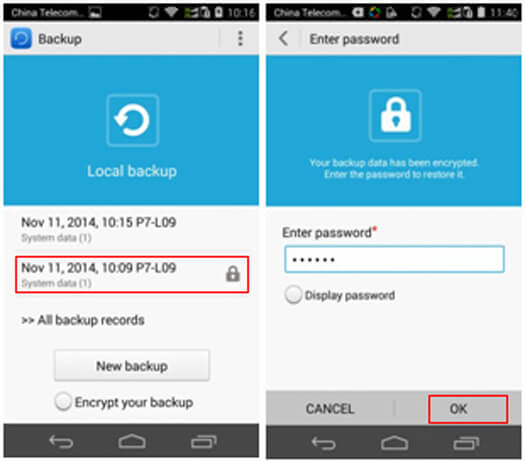
Poznámka: Pokud zvolíte šifrovanou zálohu, musíte před obnovením zálohy zadat heslo.
Zálohujte a obnovujte data Huawei pomocí HiSuite
Krok 1 Stáhněte si HiSuite a spusťte software. Připojte telefon Huawei k počítači a povolte v telefonu režim ladění USB.
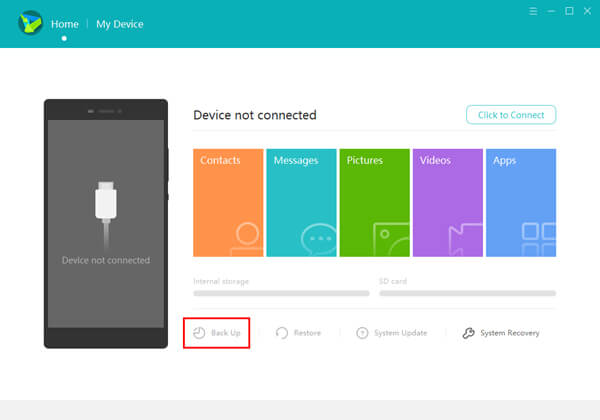
Krok 2 Klikněte na tlačítko "Zálohovat" a vyberte všechny nebo vybrané typy souborů pro vytvoření zálohy.
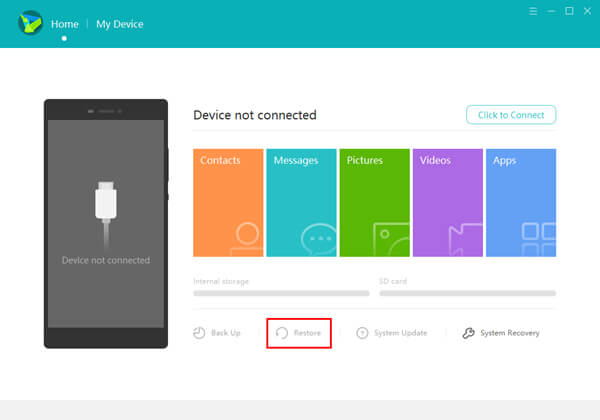
Krok 3 Připojte svůj telefon Huawei k počítači, klikněte na tlačítko Obnovit a vyberte zálohu, kterou chcete načíst.
Zálohujte a obnovujte data společnosti Motorola pomocí SMS Backup +
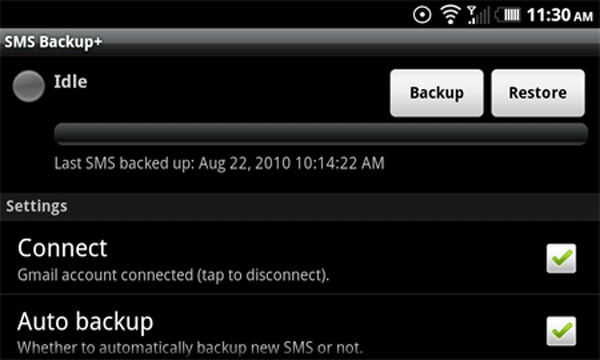
Krok 1 Stáhněte si SMS Backup + z Android Marketu.
Krok 2 Spusťte aplikaci na svém zařízení a zvolte „Připojit“ a přiřaďte ji k účtu Google.
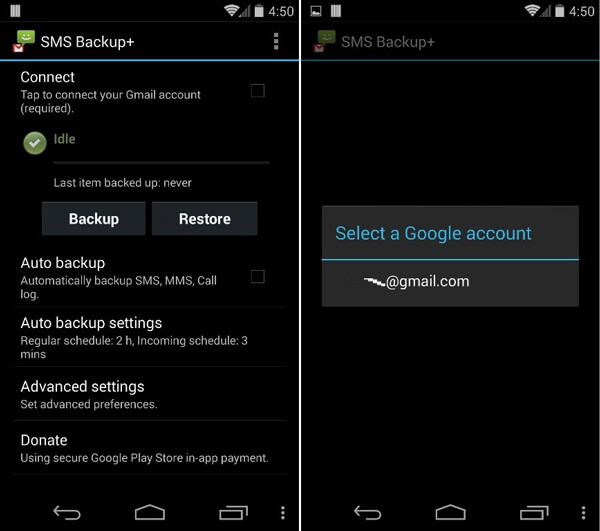
Krok 3 Z rozbalovacího okna se přihlaste ke svému účtu Gmail a poté zvolte „Udělit přístup“.
Krok 4 Zpět do aplikace vyberte možnost Zálohování. Poté budou vaše kontakty / zprávy / e-mail / kalendář zálohovány.
Krok 5 Povolte nastavení Automatické zálohování pro bezproblémové zálohování na váš účet Google.
Pomocí aplikace AppBrain zálohujte a obnovujte aplikace
Krok 1 Stáhněte si a nainstalujte bezplatnou aplikaci AppBrain z Android Marketu.
Krok 2 Po instalaci softwaru klikněte na „Vytvořit účet“.
Krok 3 Vyberte účet Google a přiřaďte svůj účet AppBrain.
Krok 4 Přihlaste se ke svému účtu a vyberte možnost „Povolit“.
Krok 5 Vyplňte informace o svém účtu AppBrain a zvolte „Vytvořit můj účet“.
Krok 6 > Vraťte se zpět do hlavní nabídky AppBrain a vyberte „Spravovat a synchronizovat“. Poté stiskněte tlačítko „Sync“.
Přihlásit se do Web AppBrain pomocí účtu z kroku 4 načtěte seznam aplikací pro nové nebo stávající zařízení.
Pomocí Mi PC Suite můžete zálohovat a obnovit data XIAOMI.
Zálohujte data XIAOMI pomocí sady Mi PC Suite
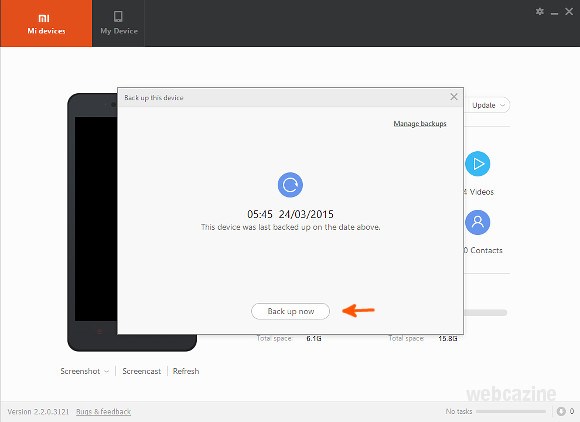
Krok 1 Otevřete Mi PC Suite a klikněte na Zálohy.
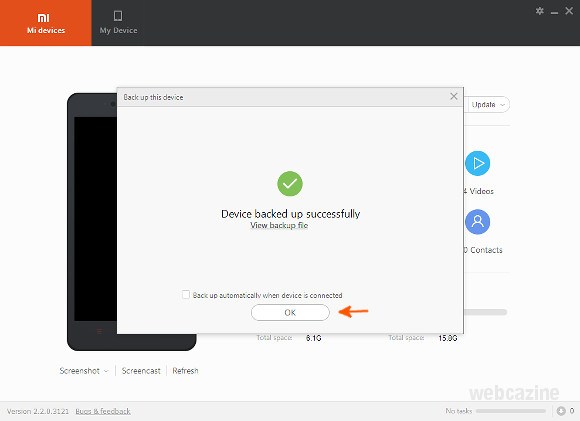
Krok 2 Na záložce „Zálohovat“> klikněte na „Zálohovat nyní“.
Krok 3 Po dokončení procesu zálohování klikněte na „OK“.
Obnovte zálohu XIAOMI pomocí Mi PC Suite
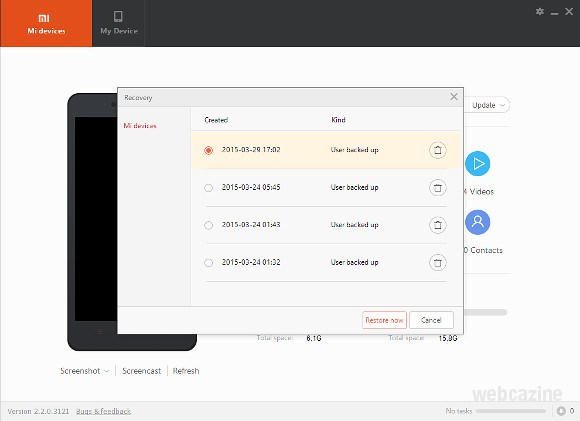
Krok 1 Připojte zařízení Xiaomi k počítači.
Krok 2 Otevřete program Mi PC Suite a klikněte na možnost Obnovení.
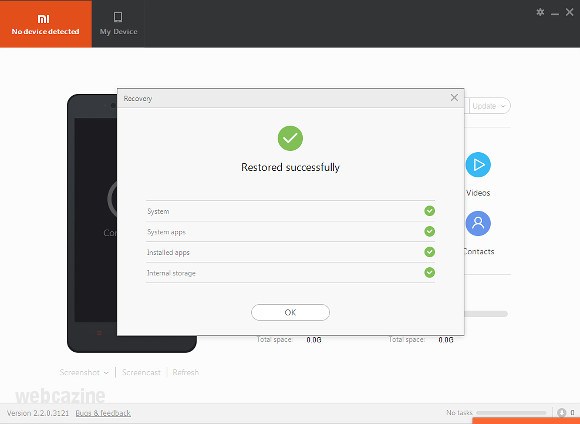
Krok 3 Vyberte záložní soubor, který chcete načíst, a pak klikněte na „Obnovit nyní“.
Krok 4 Po dokončení procesu se telefon automaticky restartuje. Okno zavřete kliknutím na „OK“.
Spousta komplikovaných podmínek pro odblokování bootloaderu vás může bambusovat nebo zmást, takže můžete opustit myšlenku odemknutí bootloaderu. V této části bychom vás rádi informovali o zavaděčích. Pak vám ukážeme odemknout bootloader a jak zálohovat Android.
Doslova bootloader je kód spuštěný před spuštěním jakéhokoli operačního systému, který pracuje na chytrých telefonech, noteboocích, PC a dalších zařízeních. Zavaděče mají v zásadě své pokyny k inicializaci jádra OS, z nichž většina má zvláštní prostředí pro úpravy nebo ladění. Různé telefony s Androidem mají různé vlastní ROMy, protože každá základní deska má bootloader, díky kterému je procesor specifický.
Každý telefon se systémem Android má svůj specifický bootloader, který normálně spouští a dává pokyn operačnímu systému. Zavaděč je nezbytný před spuštěním jakéhokoli softwaru. Android OS je open-source systém, který je kompatibilní s různým hardwarem. Existují však dva druhy telefonů se systémem Android: Ty, které vám umožňují odemknout bootloader, a další, které vám to nikdy neumožňují, což záleží na výrobci telefonů. Každý výrobce má svou konkrétní verzi zavaděče. Pokud se pokusíte zakořenit nebo zablokovat vlastní ROM bez zřetelného odemknutí bootloaderu, ztratí váš Android telefon.
Zavaděč je uzamčen výrobcem telefonu, aby přijal koncept, který vám navrhuje používat verzi systému Android pro tento telefon. S uzamčeným zavaděčem v zařízení Android nemůžete získat přístup ke kořenovému nebo flash disku Custom ROM v operačním systému Android s otevřeným zdrojovým kódem. To je důvod, proč se mnoho uživatelů rozhodlo odemknout zavaděče na svých zařízeních Android.
V tomto článku se dozvíte, jak zálohovat data na různých zařízeních Android se značkami Samsung, Huawei, LG, Sony, Motorola, XIAOMI a HTC. Po zálohování systému Android se vám podaří odemknout bootloader.